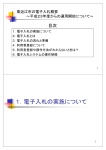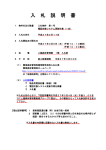Download 平成26年度からの運用拡大について-(PDF:13.37MB)
Transcript
諫早市の電子入札概要 ~平成26年度からの運用拡大について~ 目次 1.電子入札の実施について 2.電子入札とは 3.電子入札の流れと準備 4.利用者登録について 5.利用者登録や操作方法がわからないときは? 6.電子入札システムの操作研修 1 1.電子入札の実施について 2 電子入札の実施について 【導入の目的】 諫早市では、入札手続きの透明性・公平 性の確保、競争性の向上、入札参加者の 負担減、入札契約事務の効率化を図るた めに、諫早市が実施する入札案件におい て電子入札を導入します。 3 電子入札の対象範囲 平成26年度から電子入札の対象となる工事 を拡大します。 建設工事 ・平成26年度から電子入札の対象を、随意契約を 除く全ての建設工事を対象としました。 4 電子入札への取り組み 平成23年度 電子入札システムの導入 設計金額1500万円以上の建設工事 平成24年度 入札案件を拡大して運用 設計金額500万円以上の建設工事に対象拡大 平成26年度 入札案件を拡大して運用 随意契約を除く全ての建設工事に対象拡大 5 2.電子入札とは 6 電子入札とは 「インターネットを通じて、入札手続きを行う」 •入札通知書の確認 •入札書の提出 •落札決定の確認 等 インターネットとは 世界中のコンピュータをつないだ、巨大なネットワーク 具体的には:ホームページ、(電子)メール 決して難しくありません 7 これまでの紙入札では 入札手続きごとに、決められた日時に、市役所に 出向く必要がありました。 入札関係書類を取りに 事務所に行かないと 入札日時に間に 合わないと大変! この前の入札結果を 確認したい 8 電子入札では 市役所に出向かなくても、会社から入札手続きが できます。 入札関係書類は インターネットで取り寄せ 入札書は受付期間中に 電子入札システムに提出 入札の結果も インターネットで確認 9 電子入札システムの概要 企業(受注者) 市(発注者) 電子入札システム A株式会社 入札情報機能 証明書 C株式会社 証明書 ・発注見通し情報 ・入札予定情報 ・入札結果情報 等 電子入札機能 【受注者機能】 ・利用者認証 ・入札参加申請 ・通知書等の確認 ・入札書提出 等 【発注者機能】 ・案件情報登録 ・通知書作成 ・開札 等 イ ン タ ー ネ ット 株式会社B イ ン タ ー ネ ット 証明書 諫早市 証明書 10 電子入札導入の効果 「手続きの透明性確保」 「競争性の向上」 ~入札情報や入札結果のインターネット公開 「入札参加者の利便性向上」 ~入札手続にかかる移動時間・コスト縮減 11 3.電子入札の流れと準備 12 電子入札の流れ(一般競争入札) 各通知書は電子で発行されます 業者等 (入札参加者) 諫早市 (発注者) 注意 事前準備と利用者登録を済ませていないと 電子入札には参加できません! 【1 入札案件確認】 入札情報の確認 入札公告 [入札情報システム] 資格審査を行い、資 格確認有無の通知を 行います。 →入札情報を確認 ①参加申請書 ③入札書 資格確認有りとして 通知された業者は、 受付期間内に必要 書類のファイルを添 付し、入札書を提出 します。 落札決定の確認 【2 電子入札参加】 〔電子入札システム〕 ※参加資格申請から 落札決定通知書確認 までのやりとりを行いま す。 【3 入札結果公開】 入札結果の確認 [入札情報システム] →入札結果を確認 ②資格確認通知書 開札 ④落札決定通知書 入札参加者全員に落 札者を通知します。 入札結果の公開 13 電子入札の準備 (1)事前準備と(2)利用者登録が必要 パソコン・プリンタ・ネットワーク環境の準備 ② 電子証明書(電子認証ICカード)の購入及びパソコンの設定 ③ 電子入札システム用登録番号の確認 ④ JavaPolicyの設定 ⑤ Webブラウザの環境設定 諫早市用項目 ① 共通項目 (1)事前準備 (2)利用者登録 ① 諫早市電子入札システムへの利用者登録 電 子 入 札 14 (1)事前準備(電子入札共通項目) ◆電子入札のために必要なもの(以下①~②) ①パソコン・プリンタ・インターネットの準備 パソコンの取扱説明書やプロバイダから提供される手順書に従 い、パソコン、およびネットワーク環境のセットアップを行っ て下さい。 ②ICカードとICカードリーダのセットアップ ICカードが届きましたら、取扱説明書や各民間認証局 ホームページの指示に従い、ICカードリーダのセット アップを行って下さい。 15 ①電子入札に必要なパソコンと回線 対応OSが動作するPC/AT互換機(DOS/V) 本体 対応OS Windows XP Professional SP3(32bit) 〃 HomeEdition SP3(32bit) Windows Vista Business/Home Premium SP2(32bit) Windows 7 Professional/Home Premium SPなし/SP1(32/64bit) CPU Intel PentiumⅢ プロセッサ 800MHz 同等以上(1.2GHz以上推奨) Core Duo 1.6GHz 同等以上推奨 メモリ 256MB以上(512MB以上推奨) 1.0GB以上推奨 HDD 1ドライブの空き容量が500MB以上 1ドライブの空き容量が1.0GB以上 外部端子 ICカードリーダライタが接続できること モニタ 解像度1024×768(XGA)以上 ブラウザ Java実行環境(※) 電子入札専用ソフト 接続回線 Internet Explorer 6.0 SP3 Internet Explorer 7,8 Internet Explorer 7,8 [Windows Vista] Internet Explorer 8,9(32bit) [Windows 7〃 ] JRE1.3.1_xx JRE6.0 update 3~9,14,16,17,26,29 JRE6.0 update 3~9,14,16,17,26,29[Windows Vista] JRE6.0 update 17,26,29 [Windows 7 ] ICカードの発行を受けた認証局より提供 ・インターネットへの接続手段を持つこと ・電子メールが送受信できる環境にあること ・次のプロトコルが通過可能であること(HTTP、HTTPS、LDAP) ◆電子入札システムを快適に使用するため、高速で安定した回線をご利用ください。 ※ご利用の認証局により、さらに制限がある場合があります。対応状況をご確認ください。 16 ②電子入札に必要なICカードとICカードリーダ 電子証明書(ICカード)の役割 インターネット上では、情報をやり取りする相手の顔が見えません。 身分を証明するため、電子認証局から電子証明書を取得し、利用します。 電子証明書は、現実世界における印鑑証明書や身分証明書に相当し、 ICカードに記録され発行されます。 電子認証局が発行したICカードには、氏名や会社名なども記録されています。 ICカード(電子証明書)を使って、送信する文書などに電子署名を付与できます。 受信側では、電子署名を検証することにより、作成者の特定とデータ改変の有無の確 認ができます。 ICカードは、指定の電子認証局から購入してください。 (各認証局にてICカードの価格は異なりますが、 2年の有効期限で約2万円です) (ICカードリーダも各認証局から購入が可能で、約1万円です) ICカードの名義は、諫早市に入札参加資格登録している名称及び代表者氏名と一 致させる必要があります。 17 ②電子入札に参加可能なICカード 電子証明書(ICカード)を発行する認証事業者名 URL 認証事業者名 TEL ㈱NTTネオメイト(旧㈱アプリエ) https://www.e-probatio.com/ 0120-851-240 ジャパンネット㈱ http://www.japannet.jp/ 03-3265-9256 ㈱中電シーティーアイ ※2011/5/31以降申込受付停止 https://repository.cti.co.jp/G2B/ 052-587-0553 ㈱帝国データバンク http://www.tdb.co.jp/typeA/ 0570-011999 東北インフォメーション・システムズ㈱ https://www.toinx.net/ebs/info.html 022-799-5566 日本商工会議所 ※2010/11/30以降申込受付停止 http://ca.jcci.or.jp/ 03-6402-6143 日本電子認証㈱ http://www.ninsho.co.jp/aosign/ 0120-714-240 ㈱ミロク情報サービス ※2009/11/17以降申込受付停止 http://ca.mjs.co.jp/ 03-5361-6315 平成26年4月現在 18 (1)事前準備(諫早市用項目) ③電子入札用登録番号の確認 ○建設工事の場合 1.利用者登録番号→8桁の半角数字 諫早市ホームページの「事業者向け情報」→「電子入札」内に掲載しておりま すのでご確認ください。 2.パスワード→8桁の半角数字 (建設業許可の)大臣・知事コード(2桁)+建設業許可番号(6桁) 19 (1)事前準備(諫早市用項目) ④JavaPolicyの設定 ICカードのセットアップが終わったら、取扱説明書や各民間認証局HPの 指示に従い、JavaPolicyの設定を行って下さい。 javaポリシー:https://www.ep-bid.supercals.jp/ ⑤Webブラウザの環境設定 Webブラウザに、ポップアップを許可する設定等を行って下さい。 ・手順については、諫早市ホームページの「入札・公売」→「電子入札関係」 内に掲載してある事前準備(Webブラウザ)に従ってください。 信頼済サイト:https://www.ep-bid.supercals.jp/ https://www.ep-bis.supercals.jp/ 20 (2)利用者登録(諫早市用項目) (1)事前準備をすべて行った後 発行されたICカードを、諫早市の電子入札システムに登録し ます。 ここから! 「事業者向け情報」 「電子入札」 →「電子入札への入り口」 →「電子入札システム」へ と進みます。 (1)事前準備・(2)利用者登録までが済んでいないと、 諫早市の電子入札には参加できません! 21 4.利用者登録について 22 利用者登録の方法 諫早市ホームページのトップページから「事業者向け 情報」→「電子入札」 →「電子入札への入り口」へと進 んでください。 その中にある「電子入札システム」ボタンをクリックし、 電子入札システムにログインします。 「事業者向け情報」→ 「電子入札」内に掲載してある 「電子入札(利用者登録)操作マニュアル」に従って、 利用者登録を行って下さい。 23 なお、利用者登録時には、次の点に留意して 登録を行って下さい。 ① 登録番号(半角入力) ・登録番号を半角数字8文字で入力してください。 ② 商号または名称(全角入力) ・商号名称を全角(全ての文字を)で入力してください。 ・株式会社、有限会社で(株)、(有)となっている場合、全角3文字で入力して下さい。 入力例 : 株式会社○○建設→(株)○○建設 ※(株)は全角入力のかっこを使用し、記号の㈱は使用しないで下さい。 ・営業所、支店等で入札参加資格登録されている場合は、商号又は名称の後に空白を挿入せ ず、直後に営業所、支店名等を入力して下さい。 入力例 : 株式会社○○建設 諌早支店→(株)○○建設諌早支店 続けて入力! 24 なお、利用者登録時には、次の点に留意して 登録を行って下さい。 ② 商号または名称(全角入力) 【続き】 ・電子入札システムでは、使用できない文字があります。 使用できない文字:半角カタカナ、半角記号、外字(独自に作成し登録した漢字等) 機種依存文字(①、Ⅱ、㍉、ヴ、﨑、髙、德、曻、濵など) 全角省略文字(㈱、㈲)、全角波線「~」、全角マイナス「-」など 「商号又は名称」や「代表者氏名」「住所」などに、システムで使用できない文字で 入札参加資格登録をされている場合、電子入札システム上では一般的な異体字 に置き換えて(﨑→崎、髙→高、德→徳、ヴィ→ビなど)登録しています。 「商号又は名称」に使用できない文字が含まれてエラーとなる場合は、使用できない 文字を一般的な異体字に置き換えて入力して下さい。 (異体字がわからない場合は、諫早市契約管財課までお問い合わせ下さい) ③ パスワード(半角入力) ・パスワードは半角数字8文字で入力して下さい。 ・パスワードの変更を希望する場合は、一般競争(指名競争)入札参加資格審査申請書変更届 を提出して下さい。(パスワードは半角英数字8文字で設定して下さい) 25 5.利用者登録や操作方法が わからないときは? 26 利用者登録やシステムの操作方法が分からないときは? 電子調達コールセンターへ 電話: 0570-011-311 (受付時間→平日の9時~正午、13時~18時) 操作方法がわからないときは、パソコンの画面 を表示させながら、問い合わせましょう。 ・ ICカードに関する内容については、各認証局までお問い合わせ下さい。 27 電子入札システムについてのお知らせ ・ 電子入札システムについてのお知らせがある場合は 諫早市のホームページより提供します。 【掲載内容】 操作マニュアル、 ヘルプデスクの連絡先 など ・ 入札案件の内容については、諫早市の以下の連絡先までお問い合わ せ下さい。 財務部 契約課 (0957-22-1500(内線3323~3325)) 28 6.電子入札システムの操作研修 29 利用者登録(機能の選択) 電子入札システムを利用するには、事前準備として 利用者登録を行う必要があります。 利用者登録のリンクを クリックします 諫早市の ホームページから 「電子入札システム」 に入ります 30 利用者登録(登録の選択) 利用者登録ボタンをクリック PIN番号を入力して OKボタンをクリック ※PIN番号はICカード購入 時に認証局より通知さ れます 登録ボタンを クリック 31 利用者登録(資格審査情報の検索) 以下の情報を入力します ・登録番号 ・商号または名称 ・パスワード 検索ボタンをクリック 32 利用者登録(利用者の登録) 企業の情報を 入力する 入力内容確認ボタンを クリック 33 利用者登録(登録内容の確認) 入力内容を確認し、 登録ボタンをクリック 利用者登録完了です ICカード利用部署情報の連絡先メールアド レスにお知らせメールが届きます 34 電子入札の流れ(一般競争入札) 業者等 (入札参加者) 各通知書は電子で発行されます 【1 入札案件確認】 入札情報の確認 諫早市 (発注者) 入札公告 [入札情報システム] 資格審査を行い、資 格確認有無の通知を 行います。 →入札情報を確認 ①参加申請書 ③入札書 資格確認有りとして 通知された業者は、 受付期間内に必要 書類のファイルを添 付し、入札書を提出 します。 落札決定の確認 【2 電子入札参加】 〔電子入札システム〕 ※参加資格申請から 落札決定通知書確認 までのやりとりを行いま す。 【3 入札結果公開】 入札結果の確認 [入札情報システム] →入札結果を確認 ②資格確認通知書 開札 ④落札決定通知書 入札参加者全員に落 札者を通知します。 入札結果の公開 35 入札情報システム(公告案件の確認) 諫早市の入札予定案件は 入札情報システムにて公開しています。 諫早市の ホームページから 入札情報システム に入ります 入札情報システムが 表示されます 36 入札情報システム(入札予定の検索) 検索条件を指定して 検索ボタンをクリック 入札予定ボタンを クリックします 一覧から詳細を表示したい 案件の表示ボタンをクリック 37 入札情報システム(入札予定の表示) 案件の詳細が 表示されます 公告文・設計図書等を ダウンロードします。 ※認証が必要なものは ICカードが必要です (次ページを参照) 38 入札情報システム(認証が必要なダウンロード) 「認証」に「○」が 表示されているものは ICカードが必要です。 ICカードのPIN番号を入力して 「OK」をクリックします。 電子入札のICカードをセットして 「ICカード認証」ボタンをクリックします。 「開く」または「保存」で ダウンロードします。 39 電子入札システム(機能の選択) 使用しているICカードのセットアップにしたがい、 JRE1.3用かJRE1.4以上用を選択してください。 諫早市のホームページから 電子入札システムに入ります 電子入札システムの リンクをクリックします 40 電子入札システム(ICカード認証) 電子入札システム をクリック PIN番号を入力して OKボタンをクリック ※PIN番号はICカード購入 時に認証局より通知さ れます 41 一般競争入札(調達案件の検索) 案件の検索条件を指定します 部局は必ず設定してください 調達案件一覧 ボタンをクリックします ※参加申請書提出の処 理は調達案件一覧 に表示されます。 42 一般競争入札(調達案件一覧の表示) 参加したい入札案件に対し、競争参加 資格確認申請書を提出します 調達案件の一覧が 表示されます 参加する入札案件の 提出ボタンをクリック 43 一般競争入札(参加資格確認申請の提出) 必要な情報を 入力・添付します 添付資料が必要なため、 ファイルを添付します 【参考】ファイルを添付す る手順 提出内容確認 ボタンをクリック 44 一般競争入札(参加資格確認申請の確認) 前画面で入力した 内容を確認します 確認の結果、問題がなければ 提出ボタンをクリックします 45 一般競争入札(参加資格確認申請の受信確認通知) 競争参加資格確認申請書受信確認通知が表示されます。 以上で参加資格申請書の提出は完了です。 46 一般競争入札(競争参加資格確認申請書受付票の確認) 競争参加資格確認申請書のように、受注者から提出する申請書に 対しては、発注者から受付票が発行されますので、内容を確認します 47 一般競争入札(資格確認通知書の表示) 通知書が発行されると表示ボタンが 表示されますのでクリックします。 48 一般競争入札(資格確認通知書の確認) 受注者からの申請に対し発注者は審査を行い、資格確認の結果を 通知します。資格がある場合は「競争参加資格の有無」に「有」が 表示され、資格がない場合は「無」が表示されます。 49 一般競争入札(入札状況の検索) 案件の検索条件を指定します 部局は必ず設定してください 入札状況一覧 ボタンをクリックします ※入札書提出の処理は 入札状況一覧に表 示されます。 50 一般競争入札(入札状況一覧の表示) 入札案件に対し、 入札書を提出します 入札状況の一覧が 表示されます 入札書提出ボタンを クリックします 51 一般競争入札(入札書の提出) 必要な情報を 入力します 電子くじ実施案件の 場合、3桁の数字を くじ番号として入力 します 【参考】電子くじにつ いて 提出内容確認 ボタンをクリック 内訳書が必要な場合、 ファイルを添付します ファイル数は1つです 【参考】ファイルを添付す る手順 52 【参考】電子くじについて 入札金額が同価の業者が複数存在した場合には 「電子的なくじ引き」にて落札業者を決定します。 ①参加業者は、入札時に「入力くじ番号(3桁)」を入力します。 ②入力くじ番号に入札書提出日時から決まる数値を加算し、 「確定くじ番号(3桁)」を決定します。 ③開札の結果、同額の入札があった場合、電子くじ対象の入 札者に入札書提出順に「入札順位」を振ります。 次の数式で得られた余りと、入札順位の数値が一致した 入札者が落札者となります。 【数式】対象者の「確定くじ番号」の和 ÷ 対象者数 53 【参考】電子くじの計算例 ※くじ対象業者が3社の場合の計算例 入札参加者 A建設 B建設 C建設 ①入力くじ番号(入札時に入力) 261 347 077 ②入札時間 1月22日13時16分35秒642 1月22日14時26分35秒012 1月22日16時54分10秒962 ③システム割付番号 642 012 962 ④確定くじ番号 (①+③) 903 (=261+642) 359 (=347+012) 039 (=077+962) 入札順位(②の早い者順) 0 1 2 ④の合算 903 + 359 + 039 = 1301 ④の合算÷くじ対象者 1301 ÷ 3 = 433 余り 2 落札者 C建設 ※③システム割付番号は、ある基準日時から入札書提出日時までの経過時間を ミリ秒単位で取得し、下三桁の数値を使用しています。 54 【参考】ファイルを添付する手順 1.参照ボタンをクリック します 2.ファイルを選択し、 開くボタンをクリック すると、右側の欄に ファイル名が入ります 3.添付資料追加ボタン をクリックします 4.左側の欄にファイル 名が入り、添付され たことになります 55 一般競争入札(入札書の提出) 前画面で入力した 内容を確認します 確認の結果、問題がなければ 入札書提出ボタンをクリックします 56 一般競争入札(入札書の受信確認通知) 入札書受信確認通知が表示されます。 以上で入札書の提出は完了です。 57 一般競争入札(入札状況一覧の通知書表示) 入札書締切後、開札が行われ発注者 から通知書が発行されます。 未参照の受付票や通知書が ある場合は、「未参照有り」と 表示されます。 表示ボタンをクリックします 58 一般競争入札(入札状況通知書一覧の表示) 発行済の受付票や通知書が 一覧で表示されます 参照する通知書の表示 ボタンをクリックします 59 一般競争入札(落札者決定通知書等の確認) 落札者決定通知書が表示されます 内容を確認して入札は完了です 60 入札情報システム(入札結果の検索) 検索条件を指定して 検索ボタンをクリック 入札結果ボタンを クリックします 一覧から詳細を表示したい 案件の表示ボタンをクリック 61 入札情報システム(入札結果の表示) 入札結果は入札情報システムで公開します。 62 電子入札の流れ(指名競争入札) 各通知書は電子で発行されます 業者等 (入札参加者) 【1 指名通知書受領】 〔電子入札システム〕 【2 設計図書閲覧】 設計図書等の確認 [入札情報システム] 諫早市 (発注者) ①指名通知書 業者に指名通知を行 います。 →設計図書を確認 ②入札書 落札決定の確認 【3 電子入札参加】 〔電子入札システム〕 ※入札書提出から落札 決定通知書確認までの やりとりを行います。 【4 入札結果公開】 入札結果の確認 [入札情報システム] →入札結果を確認 開札 ③落札決定通知書 入札参加者全員に落 札者を通知します。 入札結果の公開 63 指名競争入札(指名通知書の確認) 発注者から指名通知書が発行されると、電子 入札システムへ利用者登録を行った際に 「代表窓口情報」の「メールアドレス」に入力した アドレスにお知らせメールが届きます。 「調達案件一覧」 メニューを クリックします 受領確認/提出意思確認書」の 「通知書」欄の「表示」ボタンを クリックします 64 指名競争入札(指名通知書の表示) 必要に応じて 印刷を行います 「調達一覧画面」 に戻ります 65 指名競争入札(受領確認書の提出) 受領確認/提出意思確認書」の 「提出」欄の「提出」ボタンを クリックします 66 指名競争入札(受領確認書の提出) 「提出内容確認」 ボタンをクリックします 67 指名競争入札(受領確認書の提出) 必要に応じて 印刷を行います 「提出」ボタンを クリックします 68 指名競争入札(受領確認書の提出) 「印刷」ボタンをクリックして 印刷を行ってから・・・ 「調達案件一覧」ボタンをクリ ックして前の画面に戻ります。 69 入札情報システム(設計図書等の閲覧) 電子入札にかかる設計図書等は 入札情報システムにて公開します。 諫早市のホームページ の「入札情報」から入 札情報システム に入ります 入札情報システムが 表示されます 70 入札情報システム(利用者の認証) 設計図書閲覧ボタ ンをクリックします 電子入札システムに登録したICカード で認証を行います。(41ページを参照) 71 入札情報システム(指名案件の表示) 指名を受けた案件のみ 表示されます 設計図書を閲覧したい 案件の「表示」ボタンを クリックします 72 入札情報システム(設計図書等のダウンロード) 案件の詳細が 表示されます 「ダウンロード」ボタンを クリックして、設計図書等 をダウンロードします 73 指名競争入札(入札書の提出以降の手順) 以降の操作は、「一般競争入札」と全く同じです。 操作については、本資料の50ページ以降を参照下さい。 74